Выравнивание и расположение слоев
Если в пределах кадра композиции находится изображение не одного, а нескольких слоев, то иногда возникает проблема их упорядочивания в определенном направлении. Для решения данной задачи в After Effects имеется специальное средство, называемое палитрой Align (Выравнивание).
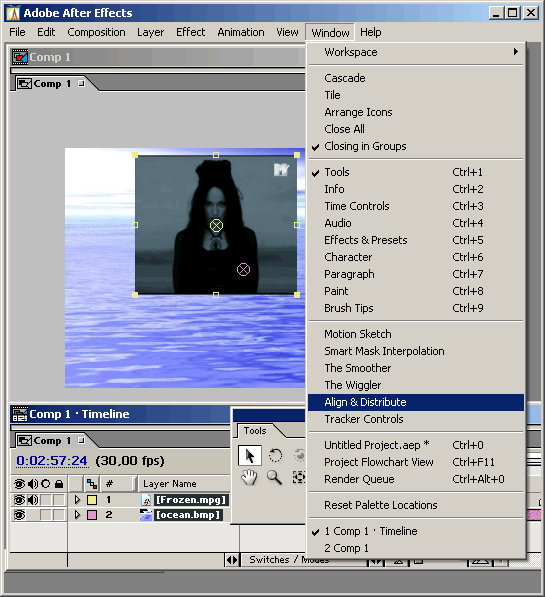
Рис. 6.19. Перед тем как ввести команду выравнивания, выделите слои и вызовите на экран палитру Align
Чтобы симметрично расположить несколько слоев в кадре композиции:
- Выделите желаемые слои. Напоминаем, что для выделения нескольких слоев удобно использовать клавишу SHIFT.
- Вызовите на экран палитру при помощи команды меню Window › Align & Distribute (Окно › Выравнивание и расположение) (рис. 6.19).
- Нажмите в палитре Align (Выравнивание) кнопку с пиктограммой, представляющей желаемый тип выравнивания (на рис. 6.20 приведен пример выравнивания по горизонтали, а на рис. 6.21 – по вертикали).
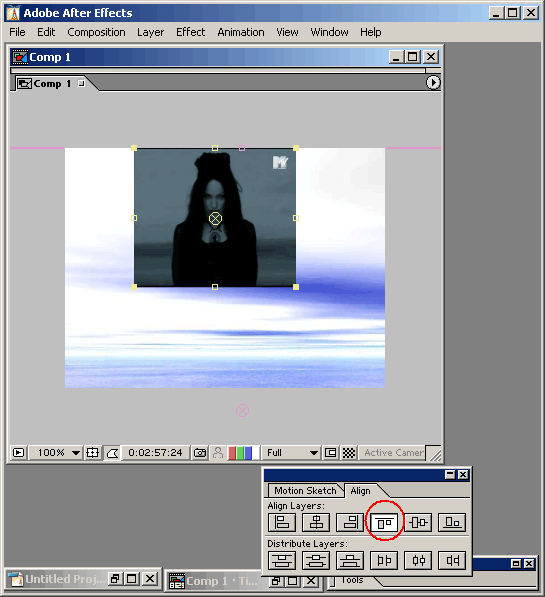
Рис. 6.20. Выравнивание нескольких слоев в кадре композиции производится при помощи палитры Align
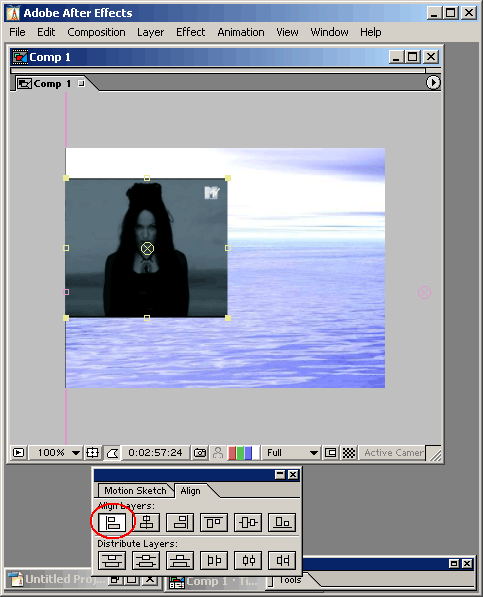
Рис. 6.21. Пример выравнивания по вертикали
